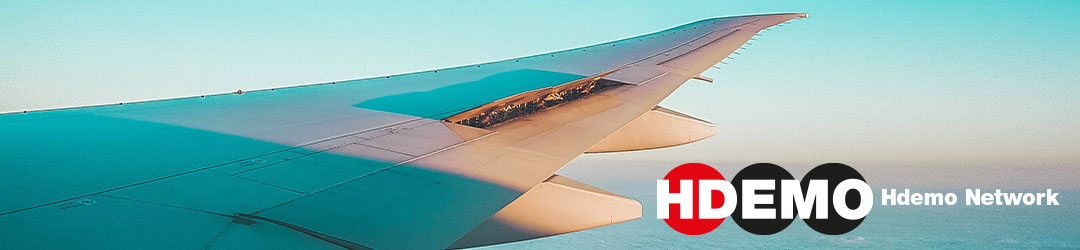Una panoramica
File CMYK e file RGB
Moltissime immagini che visualizziamo in una giornata son state modificate, pulite e corrette cromaticamente in Adobe Photoshop. La correzione cromatica non dobbiamo più abbinarla solamente allo stampato su carta ma in un contesto di comunicazione cross media: carta, web, mobile.
Flussi di lavoro CMYK
I vari flussi di lavoro, usati nel mondo grafico, per gestire le immagini RGB e convertirle in CMYK (in maniera specifica, abbinate al metodo di stampa scelto: offset, digitale, flessografia,) sono gestioni cromatiche “importanti”. L’importanza è data dal fatto che l’errore cromatico, se mi compromette tutto il lavoro, ha costi elevati per il rifacimento della tiratura.
Flussi di lavoro RGB
Dobbiamo gestire in maniera crescente delle nuove proposte di comunicazione concepite e realizzate per essere viste nel web mediante: computer, palmari, tablet. Alcune forme di editoria sono viste e usufruite esclusivamente attraverso tablet, eBook- reader. Gli sviluppi hardware di questi lettori hanno migliorato la risoluzione, il dettaglio, la luminosità del monitor, tutti elementi fondamentali per apprezzare la bella immagine. La brutta foto causata da molteplici fattori quali la bassa risoluzione, poco contrasto o colori poco efficaci, viene vista immediatamente facendo decadere la comunicazione che si voleva ottenere.
Le fasi essenziali
1. Calibrazione monitor
Mediante un colorimetro.
2. Calibrazione stampante
Se si effettuano delle prove colore, mediante test di stampa e specifiche misurazione spettrofotometriche.
3. Impostazione delle preferenze colore.
Menù Modifica/Impostazioni colore, vedi Figura.
Le impostazioni vanno personalizzate a seconda delle lavorazioni che si effettuano in azienda.
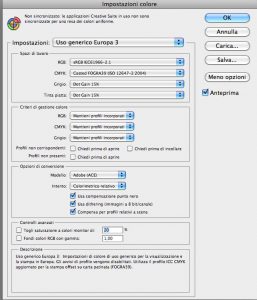
4. Controllo dell’immagine
In maniera visiva, mediante lo strumento campionatore colore. Vedi la Figura.
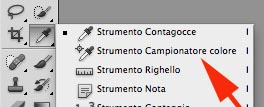
Il numero massimo di campionatori che posso applicare all’immagine è di quattro. Vedi Figura.

I campionatori inseriti nell’immagine RGB o CMYK vengono visualizzati nella palette info. Vedi Figura. La palette indica in maniera numerica il valore del campionatore colore inserito.
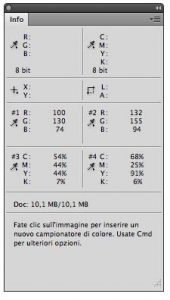
6. Livelli e Curve
Terminato il controllo visivo-numerico, eventualmente vado ad agire nel Menù/ immagine. Vedi Figura.
Generalmente le prime correzioni le eseguo con i Livelli o Curve.
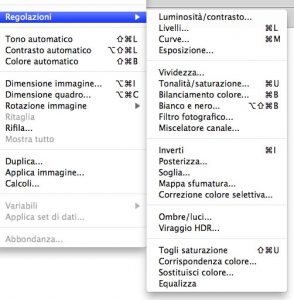
7. Regolazioni
Se devo effettuare delle correzioni cromatiche, dovrò usare la palette regolazioni. Vedi figura.
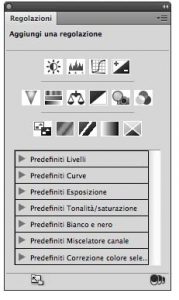
Il vantaggio di questa palette è la creazione automatica di livelli di correzione sopra l’immagine originale. Posso inserirne molteplici, sono modificabili e come tutti livelli di Photoshop non modificano l’immagine in maniera definitiva. La disattivazione o l’eliminazione del livello esclude la correzione.
Vedi figura.
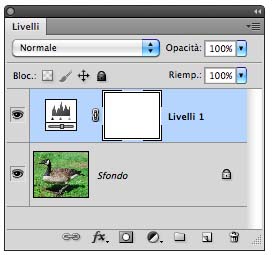
Al termine delle operazioni descritte, salvare il file nel formato di registrazione richiesto dalla lavorazione: carta, web, mobile.